
Підключаєте iPhone або iPad до комп'ютера і бачите вікно з помилкою, що свідчить «Пристрій USB не упізнано»? Що ж, ви не перший хто зіткнувся з подібною проблемою, на жаль, проявляється вона досить часто і з найрізноманітніших причин. У цій інструкції ми опишемо всі відомі способи її усунення.
перезавантажте комп'ютер
Перше, що потрібно зробити після того, як ви побачили зловісну напис про помилку «Пристрій USB не упізнано» - перезавантажити комп'ютер. Попередньо варто відключити ваш iPhone або iPad від комп'ютера і підключити його за допомогою USB вже після повного включення. У багатьох випадках банальна перезавантаження виправляє проблему, проте, якщо у вашому випадку вона все так само проявляється, зверніть увагу на інші рекомендації.
Переконайтеся в тому, що на вашому комп'ютері встановлена остання версія iTunes
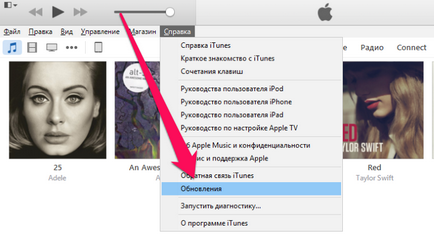
Вимкніть інші USB-пристрої
Якщо до вашого комп'ютера підключено багато USB-пристроїв, вам слід спробувати відключити ті, які в даний момент не потрібні. Після цього спробуйте ще раз підключити свій iPhone і iPad до комп'ютера - в більшості випадків проблема вирішиться.
Переінсталюйте iTunes
Якщо ж і це не допомогло, то проблема може полягати в збої в iTunes. Подібні збої відбуваються досить рідко, але упевнитися в тому, що iTunes працює нормально все-таки слід. Процес видалення iTunes нескладний, однак, видаляти компоненти потрібно строго в наступному порядку:
- iTunes
- Apple Software Update
- Apple Mobile Device Support
- Bonjour
- Apple Application Support (iTunes 9 або більш пізніх версій)
Після того як всі компоненти iTunes видалені з комп'ютера, необхідно перезавантажити його і встановити останню версію iTunes, завантаживши її з офіційного сайту компанії Apple.
Перевірте конфлікти драйверів
Крок 1. Запустіть «Диспетчер завдань»
- Windows 7: Пуск -> «Панель управління» -> «Система і безпека» -> «Система» -> «Диспетчер пристроїв»
- Windows 8: проведіть по екрану від правого краю, виберіть «Пошук», введіть «Диспетчер пристроїв» і натисніть Enter
- Windows 10: натисніть по полю пошуку на панелі завдань, введіть «Диспетчер пристроїв» і натисніть Enter
Крок 2. Знайдіть в списку розділу «Контролери універсальної послідовної шини USB» пункт драйвера Apple Mobile Device USB Driver

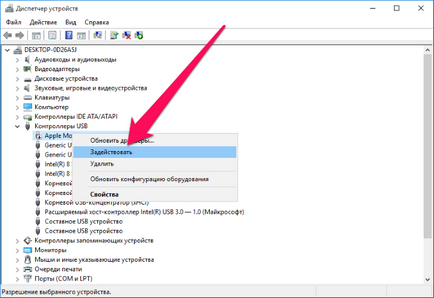
Крок 5. Клацніть правою кнопкою миші по пункту «Контролери універсальної послідовної шини USB» і виберіть «Оновити конфігурацію устаткування»
Крок 6. Дочекайтеся завершення перевстановлення драйвера